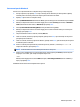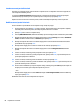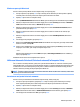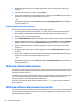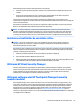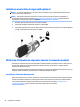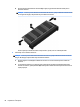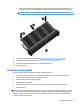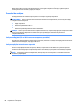User Guide - Windows 7
Introducerea unei parole DriveLock
Asiguraţi-vă că unitatea de disc este introdusă în computer (nu într-un dispozitiv de andocare opţional sau
într-un dispozitiv MultiBay extern).
La solicitarea DriveLock Password (Parolă DriveLock), tastaţi parola de utilizator sau parola principală
(utilizând acelaşi tip de taste pe care l-aţi utilizat pentru a seta parola), apoi apăsaţi enter.
După 2 încercări incorecte de a introduce parola, trebuie să închideţi computerul şi să încercaţi din nou.
Modicarea unei parole DriveLock
Pentru a modica o parolă DriveLock în Computer Setup, urmaţi aceşti paşi:
1. Porniţi computerul, apoi apăsaţi esc în timp ce mesajul „Press the ESC key for Startup Menu” (Apăsaţi
tasta ESC pentru meniul de pornire) este aşat în partea inferioară a ecranului.
2. Apăsaţi f10 pentru a intra în Computer Setup.
3. Selectaţi BIOS Administrator (Administrator BIOS), apoi introduceţi parola de administrator pentru BIOS.
4. Utilizaţi un dispozitiv de indicare sau tastele săgeţi pentru a selecta Security (Securitate) > Hard Drive
Tools (Instrumente unitate de disc) > DriveLock, apoi apăsaţi enter.
5. Utilizaţi un dispozitiv de indicare sau tastele săgeţi pentru a selecta Set DriveLock Password (Setare
parolă DriveLock), apoi apăsaţi enter.
6. Utilizaţi tastele săgeţi pentru a selecta o unitate de disc internă, apoi apăsaţi enter.
7. Utilizaţi un dispozitiv de indicare sau tastele săgeţi pentru a selecta Change Password (Schimbare
parolă).
8. Când vi se solicită, introduceţi parola principală curentă, apoi apăsaţi enter.
9. Când vi se solicită, introduceţi o parolă principală nouă, apăsaţi o dată enter, apoi introduceţi din nou
parola principală pentru conrmare.
10. Când vi se solicită, introduceţi parola de utilizator curentă, apoi apăsaţi enter.
11. Când vi se solicită, introduceţi o parolă de utilizator nouă, apăsaţi o dată enter, apoi introduceţi din nou
parola de utilizator pentru conrmare.
12. Pentru a salva modicările şi a ieşi din Computer Setup, selectaţi pictograma Exit (Ieşire) din colţul din
dreapta jos al ecranului, apoi urmaţi instrucţiunile de pe ecran.
– sau –
Utilizaţi tastele săgeţi pentru a selecta Main (Principal) > Save Changes and Exit (Salvare modicări şi
ieşire), apoi apăsaţi enter.
Modicările devin efective când computerul este repornit.
60 Capitolul 9 Securitate